如何修復 WordPress 中的 500 內部服務器錯誤(8 種方法)
已發表: 2020-12-02作為網站所有者,您的 WordPress 網站遇到問題是令人沮喪但不可避免的一部分。 但是,500 內部服務器錯誤可能特別令人惱火,因為它提供的關於導致問題的原因的信息有限——更不用說如何修復它了。
好消息是,與大多數 WordPress 錯誤一樣,它通常可以通過故障排除來解決。 從最常見的解決方案開始,從長遠來看可以為您節省大量時間和麻煩,並幫助您更快地恢復您的網站。
在本教程中,我們將首先解釋 500 內部服務器錯誤是什麼以及它的一些潛在原因。 然後,我將為您提供八種方法,您可以使用它們來立即備份您的 WordPress 網站。 讓我們開始吧!
WordPress 中的 500 內部服務器錯誤是什麼
網站上可能會出現各種各樣的問題——一個常見的問題是內部服務器錯誤。 如果您遇到內部服務器錯誤,您將在瀏覽器中看到類似於以下消息的內容,而不是您的網站:
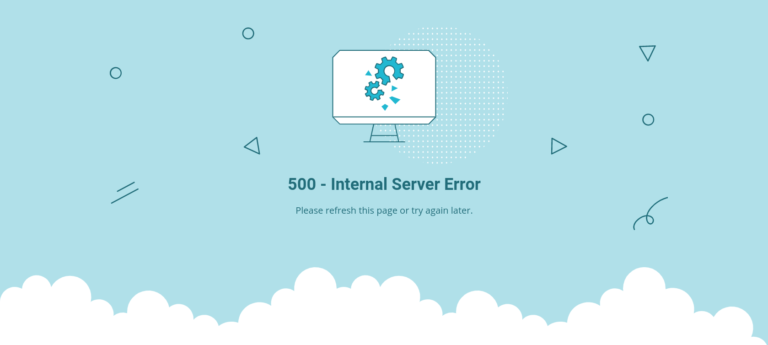
根據您的網站和瀏覽器,確切的錯誤消息可能會有所不同。 例如,它也可能將自身顯示為 HTTP 500 錯誤或 HTTP 錯誤 500。
WordPress 中的一些錯誤消息提供了上下文和詳細信息,可以幫助您確定問題的確切原因和補救措施。
不幸的是,500 Internal Server Error 不是其中之一。 在某些情況下,您可能根本看不到錯誤消息,而只是一個空白的白屏,也稱為死機白屏 (WSoD)。
但是,您幾乎可以肯定的一件事是問題出在您的網站或服務器(而不是例如您的瀏覽器)。 此錯誤消息的一些常見和可能的原因包括:
- 您網站上安裝的第三方主題或插件的腳本問題
- 損壞的.htaccess或 WordPress 核心文件
- 服務器上的 PHP 內存限制已用盡
雖然不太可能,但有時修復 500 內部服務器錯誤就像等待一兩分鐘並重新加載頁面一樣簡單。 服務器可能只是暫時超載。
它還可能有助於確定是否每個人都在您的網站上遇到此錯誤,或者它是否僅發生在您的端。 為此,您可以嘗試在 Down for Everyone 或 Just Me 網站中輸入您的 URL。
在大多數情況下,在您開始進行故障排除之前,您將無法找出導致問題的原因。 重要的是您能夠盡快解決它。
如何修復 WordPress 中的 500 內部服務器錯誤(8 種方法)
在開始進行故障排除之前,首先備份您的 WordPress 網站非常重要。 以下方法涉及修改站點的根目錄,因此您不希望在出現問題時冒丟失關鍵數據的風險。
完成此操作後,您就可以開始工作了。 讓我們看看如何使用八種方法修復WordPress中的500 Internal Server Error。
1.啟用調試
正如我們所討論的,在 WordPress 中處理內部服務器錯誤最令人沮喪的方面之一是缺乏可用信息。 如果您面對的是 WSoD,則尤其如此。
但是,在您的 WordPress 網站上啟用調試模式可能會幫助您更深入地了解問題。
您可以通過文件傳輸協議 (FTP) 客戶端(例如 FileZilla)編輯wp-config.php文件來完成此操作。 根據您的託管服務提供商,您還可以在 cPanel 中使用文件管理器。
找到此文件後,搜索“WP_DEBUG”。 如果它在那裡,您需要將其值更改為“true”。 如果沒有,您可以將以下內容複製並粘貼到文件末尾:
定義(“WP_DEBUG”,真);
完成後,保存文件,然後重新加載 WordPress 網站。 希望現在空白屏幕已替換為錯誤消息,理想情況下,您可以在其中找到問題的特定代碼行。
如果沒有,您將需要繼續使用下一個方法。 完成後請記住將調試值改回“false”。
2. 停用您的 WordPress 插件
您可能會看到此錯誤消息的另一個原因是您的某個插件有問題。 要查看是否是這種情況,您可以暫時停用所有 WordPress 插件。 如果這解決了內部服務器錯誤,您就會知道應該歸咎於插件。
請注意,停用您的插件不會刪除它們或您的數據。 它只會停止可能觸發內部服務器錯誤的插件代碼運行。
如果您有權訪問 WordPress 管理屏幕,則可以通過轉到“插件”菜單來停用所有插件。
選中該框以選擇所有插件,然後從批量操作下拉菜單中選擇停用,然後單擊應用按鈕:
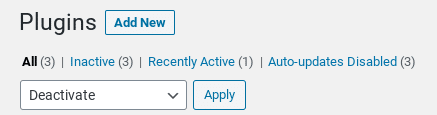
如果您無權訪問您的儀表板,您可以通過 FTP 或文件管理器禁用您的插件。
從站點的根目錄,導航到wp-content文件夾,然後右鍵單擊插件文件夾,選擇Rename ,並將其更改為“plugins-deactivated”或“plugins-old”:
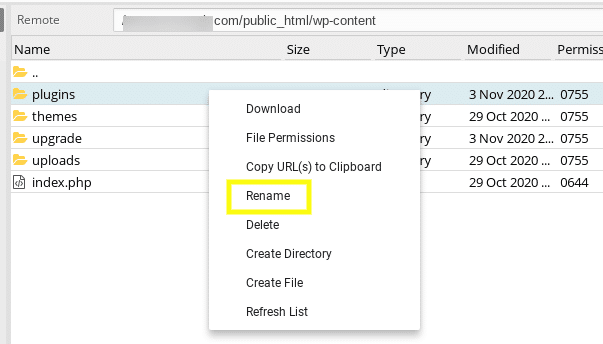
返回您的站點,看看這是否解決了錯誤。 如果確實如此,下一步將是找出應該歸咎於哪個插件。 您可以通過一一激活它們,在每個之後重新加載站點來做到這一點。
一旦錯誤消息返回,您就會知道是哪個插件導致了問題。 從那裡,您可以完全刪除它,嘗試重新安裝更新版本,或聯繫開發人員以獲得進一步的幫助。
3. 切換到默認的 WordPress 主題
與插件類似,錯誤的主題可能是 WordPress 內部服務器錯誤的原因。 如果您最近安裝了新主題或更新了現有主題,您可能需要嘗試切換 WordPress 主題,看看這是否能解決問題。
如果您能夠訪問您的 WordPress 管理區域,您可以通過導航到Appearance > Themes來切換您的主題,然後激活一個默認主題,例如二十二十或從 WordPress.org 下載一個:
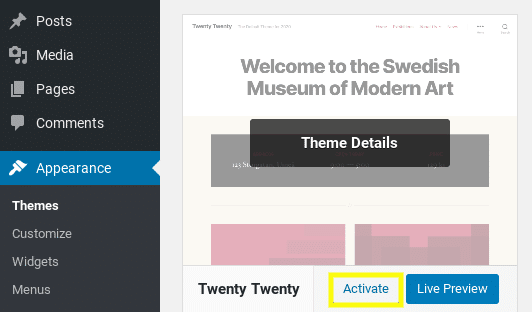
如果您無法訪問您的 WordPress 管理員,您可以通過 FTP 連接到您網站的服務器來更改主題。 連接後,導航到wp-content > 主題 文件夾:
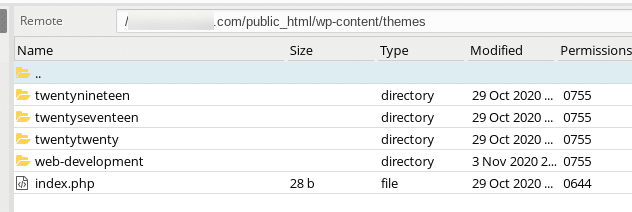
找到當前主題的文件夾,然後通過在主題名稱的末尾添加“-deactivated”來重命名它。 假設您已安裝它,這將自動將其切換為默認主題。

重新加載您的網站,看看這是否解決了錯誤。 如果是這樣,您需要獲得一個新的 WordPress 主題或聯繫主題作者,讓他們知道這個問題。
4. 檢查您的 .htaccess 文件
WordPress 中 500 內部服務器錯誤的另一個常見原因是.htaccess文件損壞。 要確定這是否是問題所在,您可以將此文件重命名為“.htaccess_old”或類似名稱。
您可以在站點的根目錄下找到此文件。 右鍵單擊.htaccess文件並選擇Rename :
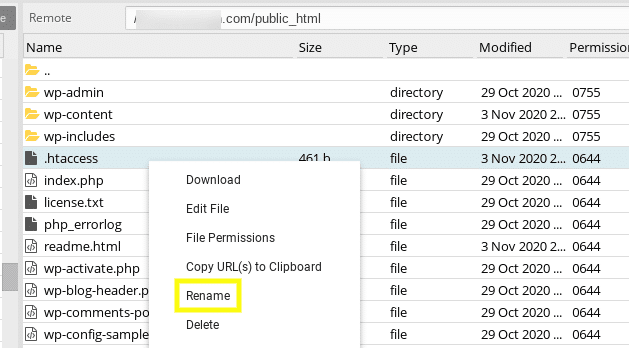
重新訪問您的網站,看看它是否仍在顯示錯誤消息。
如果不是,您可以通過導航到 WordPress 管理屏幕,然後轉到設置 > 永久鏈接並單擊屏幕底部的保存更改按鈕來創建一個新的.htaccess文件:
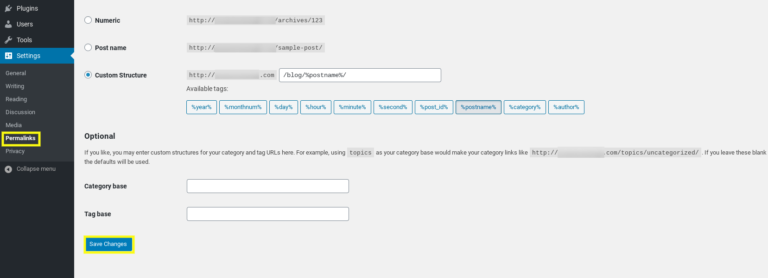
這會自動生成一個新的.htaccess文件。 如果損壞的.htaccess文件似乎不是問題,那麼是時候繼續了。
5. 增加你的 PHP 內存限制
下一步是查看您是否遇到錯誤,因為您已經用盡了服務器的 PHP 內存限制。 這可能歸因於編碼不佳的主題或插件,或者完全是其他原因。
您可以通過多種方式增加 PHP 內存限制 - 您可以在三個可能的文件中找到或添加 PHP 內存代碼片段。
第一個是您的wp-config.php文件。 搜索WP_MEMORY_LIMIT ,如果存在,將值更改為256M 。 如果沒有,請將以下行添加到文件中:
定義('WP_MEMORY_LIMIT','256M');
您還可以在php.ini文件中查找此代碼片段,該文件可能存在也可能不存在。 如果沒有,您可以創建一個空白文本文件,將其命名為php.ini ,然後粘貼以下代碼:
memory_limit=256MB
您還可以檢查.htaccess文件。 如果不存在內存限制值,您可以在文件中添加以下代碼片段:
php_value memory_limit 256M
保存文件,然後重新加載您的站點。 如果它解決了錯誤消息,您可能需要聯繫您的託管服務提供商以獲取有關耗盡內存限制的更多信息。
此外,一些託管服務提供商不允許用戶自己增加 PHP 內存限制。 在這種情況下,您可能需要聯繫您的主機,要求他們手動增加它。
6. 檢查 PHP 版本問題
有些插件需要特定版本的 PHP 才能工作。 因此,您可能會看到此錯誤的另一個原因是您的站點與您安裝的插件之間的 PHP 版本是否存在不兼容問題。
例如,您可能正在使用具有舊版本 PHP 不推薦使用的功能的插件。 如果是這樣,您應該能夠按照此列表中第二種方法中概述的步驟來確定是哪個插件導致了問題。
理想情況下,您應該運行 PHP 7 或更高版本。 檢查和升級您的 PHP 版本的過程會因您的託管服務提供商而異。 例如,如果您有權訪問 cPanel,則可以導航到“軟件”部分下的“選擇 PHP 版本”:
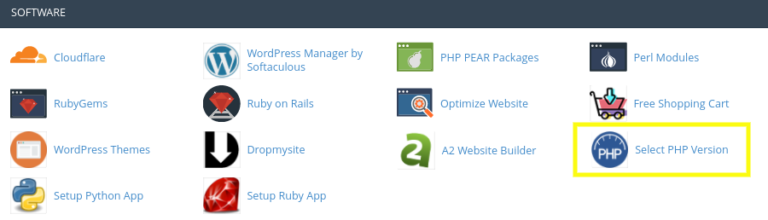
我建議向您的託管服務提供商諮詢有關升級或更改 PHP 版本的信息。 如果您無法升級您的 PHP 版本,並且問題出在某個插件上,您可能需要刪除該插件或尋找替代插件。
7. 重新安裝 WordPress 核心文件
至此,您有望解決 500 Internal Server Error。 但是,如果您仍然看到它,則您的一些 WordPress 核心文件可能已損壞,在這種情況下,重新上傳它們應該可以解決問題。
要重新安裝 WordPress 核心文件,請從 WordPress.org 下載最新版本的 WordPress,然後在您的計算機上解壓縮該文件夾。
接下來,通過 FTP 連接到您的服務器。 在左側窗口中,打開您剛剛在計算機上提取的新 WordPress 文件夾。 選擇wp-includes和wp-admin文件夾,右鍵單擊,然後選擇Upload :
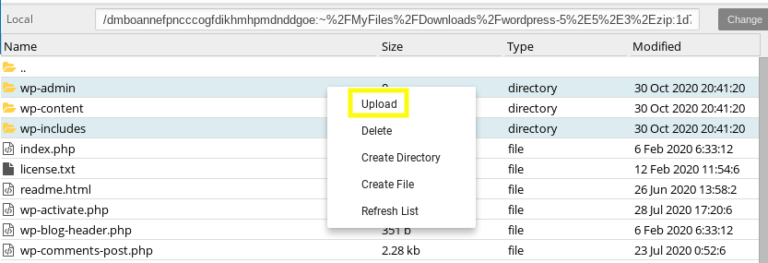
這將替換您站點根目錄中的文件。 注意:系統將提示您授予它覆蓋文件的權限,您應該允許。 重新加載網站後,您應該不會再看到 500 內部服務器錯誤。
8. 聯繫您的託管服務提供商
此時,如果您已經用盡了上述方法,並且仍然在 WordPress 中看到 500 內部服務器錯誤,那麼可能是時候聯繫您的託管服務提供商尋求更多幫助了。 他們應該能夠檢查服務器日誌並提供一些可能導致問題的洞察力。
為了解決錯誤,可能需要解決一些服務器問題。 他們還可以幫助解決可能導致該問題的其他問題,例如文件權限。
不幸的是,如果您反复遇到內部服務器錯誤,問題可能是您的站點所在的服務器沒有充分配備或優化來運行 WordPress 站點。 如果是這種情況,您可能會考慮切換到不同的 WordPress 主機。
包起來
處理網站問題對任何人來說都不好玩。 但是,WordPress 中的 500 個內部服務器錯誤尤其令人不安,因為在嘗試找出原因和解決方案時,您可以獲取的信息有限。
正如我們在這篇文章中所討論的,您可以使用多種潛在的修復方法來解決 WordPress 中的 500 內部服務器錯誤,包括以下八種方法:
- 啟用調試
- 停用所有 WordPress 插件
- 切換您的 WordPress 主題
- 檢查您的.htaccess文件
- 增加你的 PHP 內存
- 檢查 PHP 版本問題
- 重新安裝 WordPress 核心文件
- 聯繫您的託管服務提供商
您對如何修復 WordPress 中的 500 內部服務器錯誤有任何疑問嗎? 在下面的評論部分讓我們知道!
